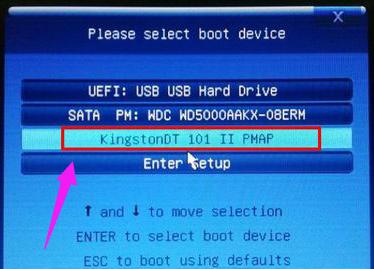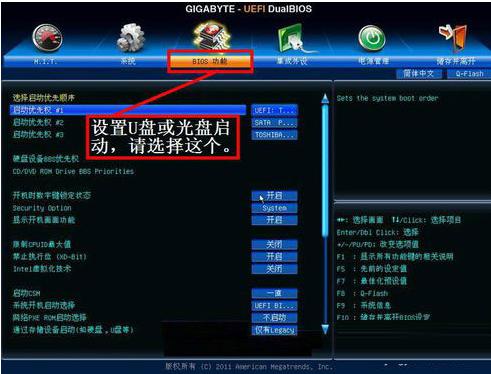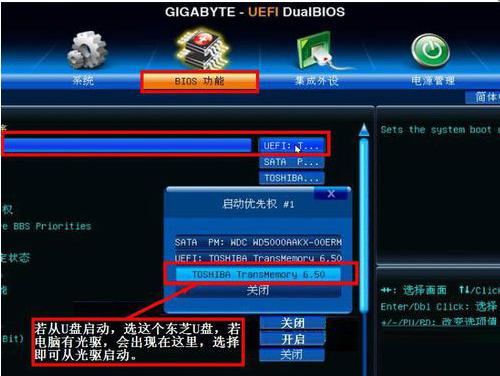技嘉u盘打开,本文教您技嘉主板怎样设置u盘打开
发布时间:2020-03-25 文章来源:xp下载站 浏览:
|
U盘的称呼最早来源于朗科科技生产的一种新型存储设备,名曰“优盘”,使用USB接口进行连接。U盘连接到电脑的USB接口后,U盘的资料可与电脑交换。而之后生产的类似技术的设备由于朗科已进行专利注册,而不能再称之为“优盘”,而改称“U盘”。后来,U盘这个称呼因其简单易记而因而广为人知,是移动存储设备之一。现在市面上出现了许多支持多种端口的U盘,即三通U盘(USB电脑端口、iOS苹果接口、安卓接口)。 现在使用U盘安装系统的用户是越来越多了,不过在使用U盘安装系统前,还得进入bios进行设置u盘启动,只是很多的用户都不知道该怎么去设置,可能一连串的英文让用户望而却步吧,为此,小编就给大家带来了技嘉主板设置u盘启动的方法了。 现在基本上都是人手一个U盘,精致小巧又便于携带,更重要的是小小的一个U盘可以装下很多的东西,作用很大,其中要提到的是U盘安装系统了,不过安装系统前,我们需要使用设置u盘启动,那么技嘉主板怎么设置u盘启动?为此,小编就以给大家带来了技嘉主板设置u盘启动的方法了。 技嘉主板怎么设置u盘启动 用热键快捷方式启动: 开机启动电脑,进入标志画面,按F12进入快捷启动菜单
u盘图解详情-1 会弹出一个快捷启动菜单窗口,里面有几个选项,如果U盘已经插上了,这里会出现U盘的名称,选择U盘名称,按Enter键,即可进行U盘启动,
u盘启动图解详情-2 用传统方式设置BIOS从U盘启动: 开机到标志画面,这时就要选择Del这个按键了,这个键一般在键盘上的右下侧,按它就可以进入BIOS设置主界面。
技嘉图解详情-3 在主界面右上角的位置有一个按钮,英文为“Language”,点击它,打开一个窗口,选择里面的“简体中文”,主界面就变成中文的了。
技嘉主板图解详情-4 用左右方向键,移到“BIOS功能”这一项来
u盘图解详情-5 选择最上面这一项“启动优先权 #1”,然后按Enter键,会弹出一个窗口,在这里就可以看到U盘的名称,这个是以TOSH.。开头,有的U盘是以king.,开头。
技嘉图解详情-6 如果要从光盘启动,就在这里选择光驱的名称,选择好以后,按Enter键进行确定。
技嘉图解详情-7 当按了Enter确定键之后,退出小窗口,U盘就已经被选定成为了第一优先启动的项。 到主界面的“储存并离开”的选项下面去设置保存,还有一个更直接的方法是,直接按F10,就可以快捷地进行保存并退出,这两项功能都是一样的,在弹出的窗口中按“是”,这样,UEFI设置从U盘或光盘的启动方法就完成了。
u盘图解详情-8 以上就是设置技嘉主板设置u盘启动的方法了。 U盘有USB接口,是USB设备。如果操作系统是WindowsXP/Vista/Win7/Linux/PrayayaQ3或是苹果系统的话,将U盘直接插到机箱前面板或后面的USB接口上,系统就会自动识别。 |